回收站清空的文件怎么恢复,本文章教您回收站清空的文件怎么恢复
Windows 7,中文名称视窗7,是由微软公司(Microsoft)开发的操作系统,内核版本号为Windows NT 6.1。Windows 7可供家庭及商业工作环境:笔记本电脑 、平板电脑 、多媒体中心等使用。和同为NT6成员的Windows Vista一脉相承,Windows 7继承了包括Aero风格等多项功能,并且在此基础上增添了些许功能。
最近小编在浏览网页的时候,看到有小伙伴在问怎么恢复回收站清空的文件的问题,于是小编就吧嗒吧嗒的赶紧回到这儿来写这篇教程啦。所以接下来小编就告诉你们怎么恢复回收站清空的文件。
电脑嘛,都是我们每天在使用着它,我们在遇到不想要的文件或者视频那些的时候,我们就会把它删除,然后再对回收站进行清理。但是过一段时间后突然又想找回那些文件了,那这该怎么办呢?不慌,小编今天就来告诉你们怎么恢复回收站清空的文件。
首先,敲击键盘“WIN+R”,然后再打开的运行窗口里输入“regedit”,再点确定。
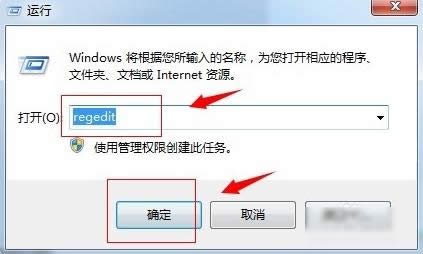
恢复回收站的文件图解详情-1
接着,点了确定之后,按顺序打开注册表中的文件夹:
“HKEY_LOCAL_MACHINE”,“SOFTWARE”,“Microsoft”,“Windows”,“CurrentVersion”,“Explorer”,“DeskTop”,“NameSpace”。
恢复文件图解详情-2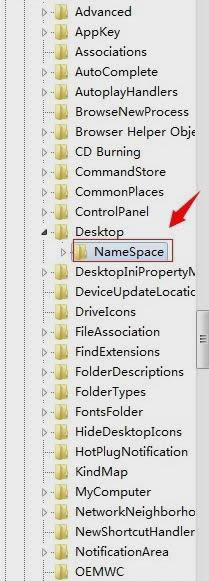
下一步,找到“NameSpace”文件夹后,打开它,然后可以看在它的右侧会展现出一个“默认”字样,接着在右边任意一个空白的地方右键点击一下,从打开来的新建中新建一个“项”。
恢复回收站清空的文件图解详情-3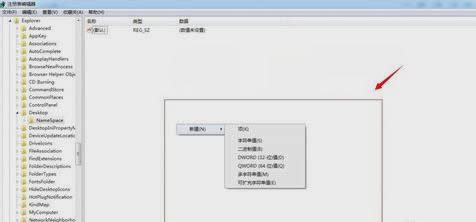
新建一个”项“后,就会看左边会出现一个命名为“新建#1”的文件夹,接着把“新建#1”的文件夹名字改成““{645FFO40——5081——101B——9F08——00AA002F954E}”数值,改好后就会发现在右侧也会出现“默认”字样。
恢复回收站清空的文件图解详情-4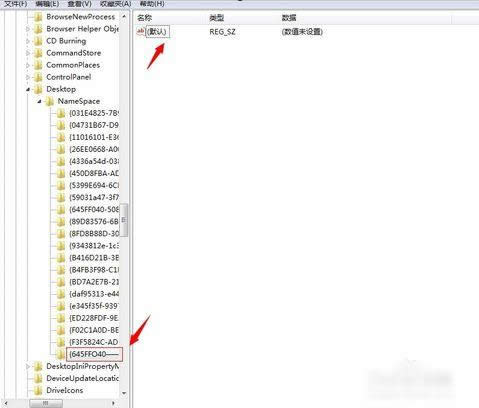
最后,选中右侧出现的“默认”字样,然后右键点击一下,在新出来的列表中点“修改”,接着在数值数据中填入”回收站“,再点确定。完成设置之后在重启电脑即可解决问题啦~~
恢复回收站的文件图解详情-5
Windows 7简化了许多设计,如快速最大化,窗口半屏显示,跳转列表(Jump List),系统故障快速修复等。Windows 7将会让搜索和使用信息更加简单,包括本地、网络和互联网搜索功能,直观的用户体验将更加高级,还会整合自动化应用程序提交和交叉程序数据透明性。
……